
Lo scambio di informazioni tra i numerosi partecipanti del servizio di telegramma in una chat, che è, la comunicazione nei gruppi è un'ottima occasione per garantire un canale di comunicazione affidabile e conveniente per un gran numero di persone. Come il resto delle funzionalità della messenger, l'organizzazione di tali comunità particolari, così come il processo di trasferimento dei dati nella loro quadro è attuato dal Cliente sviluppatori di applicazioni a un livello elevato. Fasi specifiche che permettono a qualsiasi utente in pochi minuti per creare un proprio gruppo in un telegrafo è descritto di seguito in questo articolo.
In indipendenza, a quale scopo viene creata una chat di gruppo dentro il messaggero, che è, se sarà una combinazione di diversi amici o di una grande comunità per l'istante informare un gran numero di partecipanti e di ricevere un feedback da loro, l'organizzazione del gruppo nel telegramma viene effettuata in modo molto semplice dal modo in cui, non più difficile di quanto la creazione di chat ordinari o segrete.
Gestire l'ulteriore funzionamento della chat di gruppo dal suo creatore, così come gli amministratori loro assegnati, viene effettuata selezionando le funzioni e specificare i parametri su uno schermo speciale. Per chiamare l'elenco delle opzioni, toccare l'Avatar del gruppo nell'intestazione corrispondenza, e il menu avanzato di azione applicabili al gruppo diventa un campo di rubinetto a prezzi accessibili su tre punti nella parte alta della schermata "Informazioni" sulla destra.
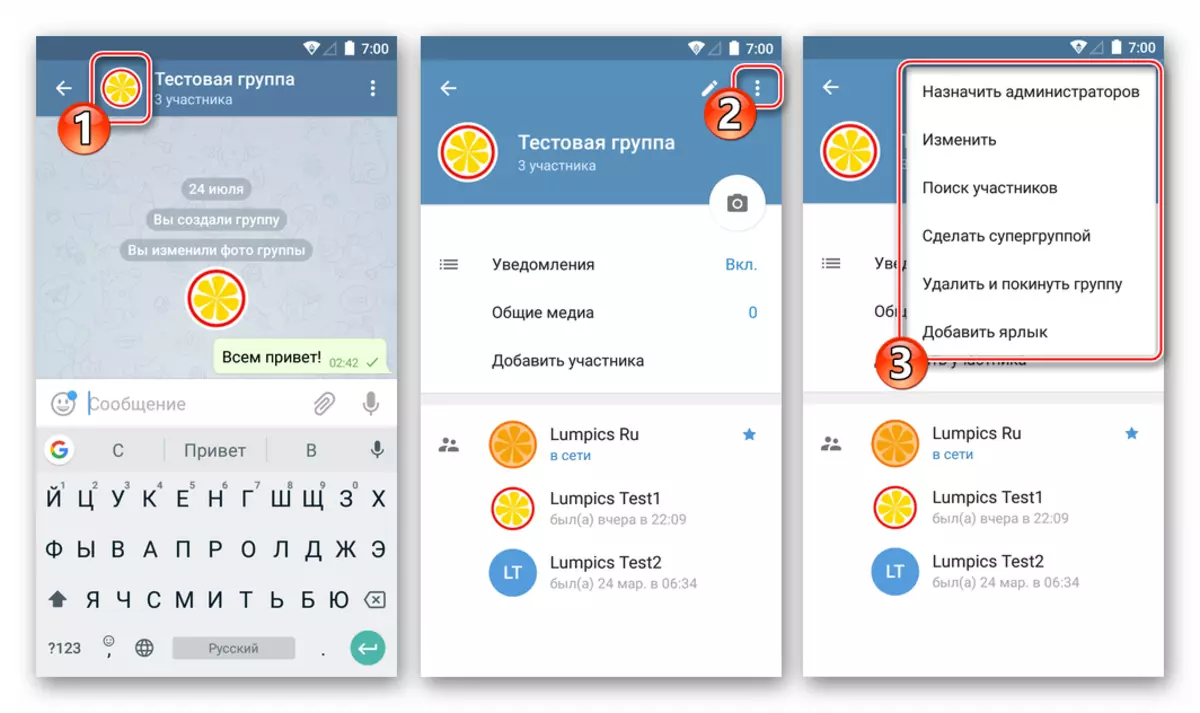
ios.
Creazione di gruppi quando viene utilizzato come il client di messaggistica Telegramma per iOS viene effettuata secondo il seguente algoritmo.
- Apriamo il messaggero e andare alla sezione "Chat". Tocchiamo il pulsante "Nuovo Messaggio" e selezionare il primo elemento della lista ha mostrato dallo schermo aperto - "Crea un gruppo".
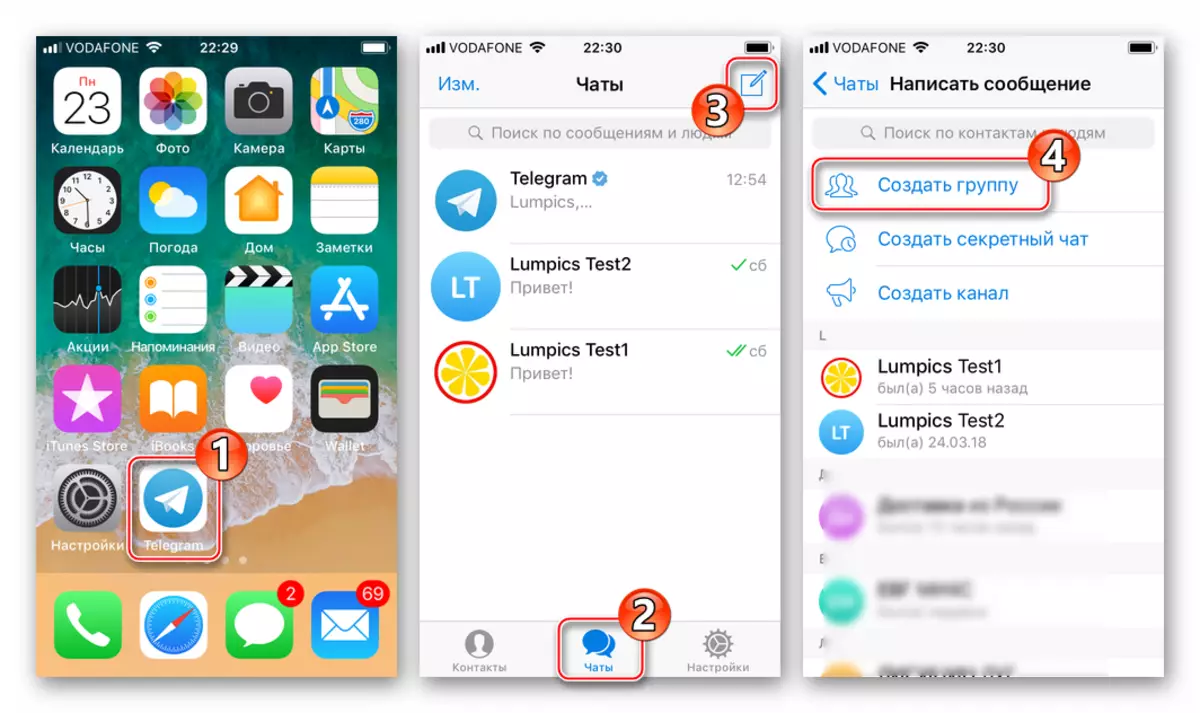
- Ho messo i segni di fronte ai nomi dei partecipanti che assumiamo di invitare la comunità creata. Dopo aver completato la formazione della lista iniziale di persone, Tada "Avanti".
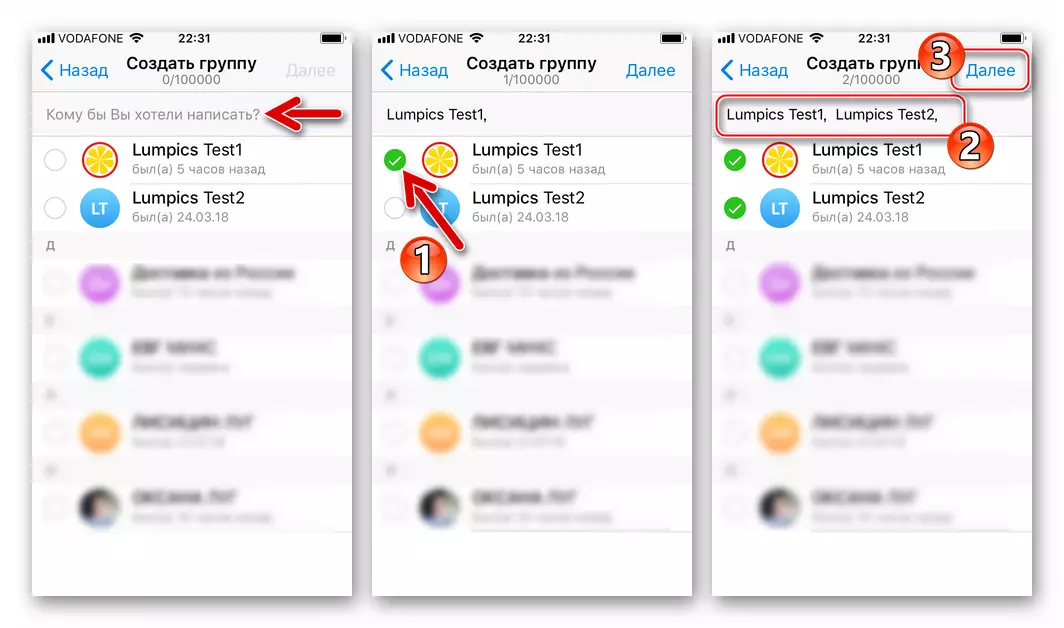
- In seguito alla creazione di un gruppo di telegrammi per iOS azioni è quello di assegnare ad esso e installare un'immagine-avatar. Compilare il gruppo "Nome gruppo". Successivamente, ho toccare "Change Group Photo" e aggiungere un'immagine creata utilizzando una fotocamera del dispositivo, o caricare una foto dalla memoria.
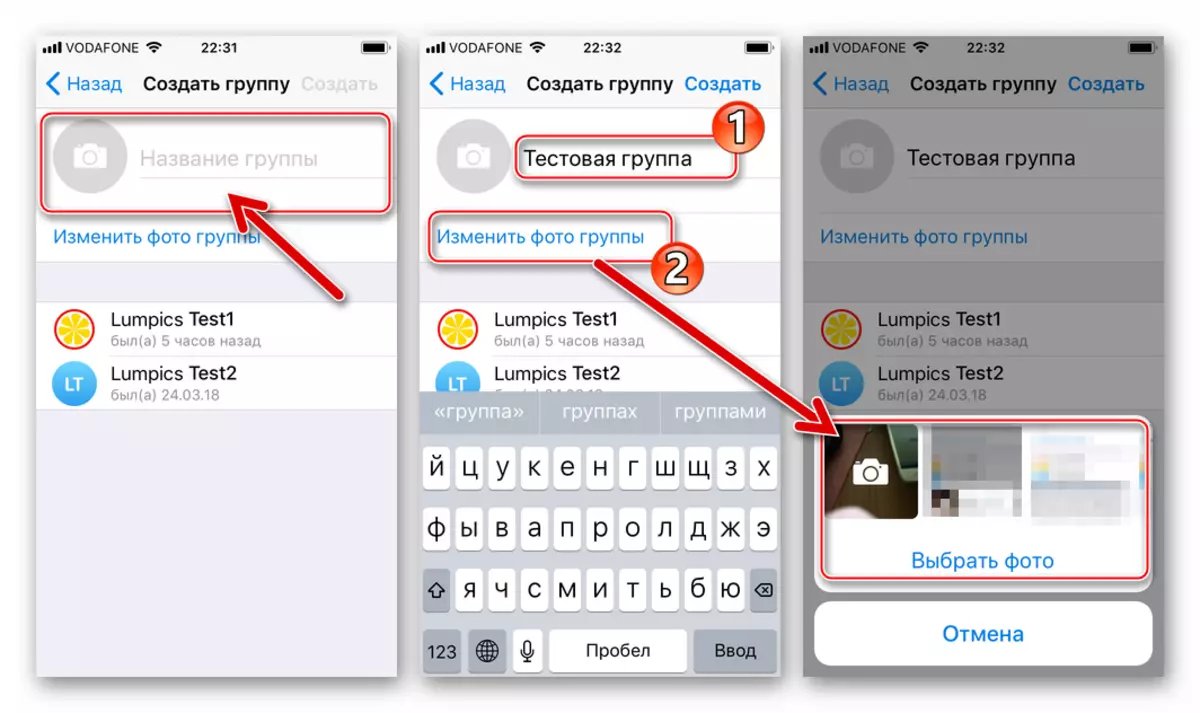
Al completamento della definizione dei principali parametri relativi al "Crea". A questo, l'organizzazione della Comunità entro il messaggero telegramma è considerato completo, lo schermo si aprirà automaticamente la corrispondenza.
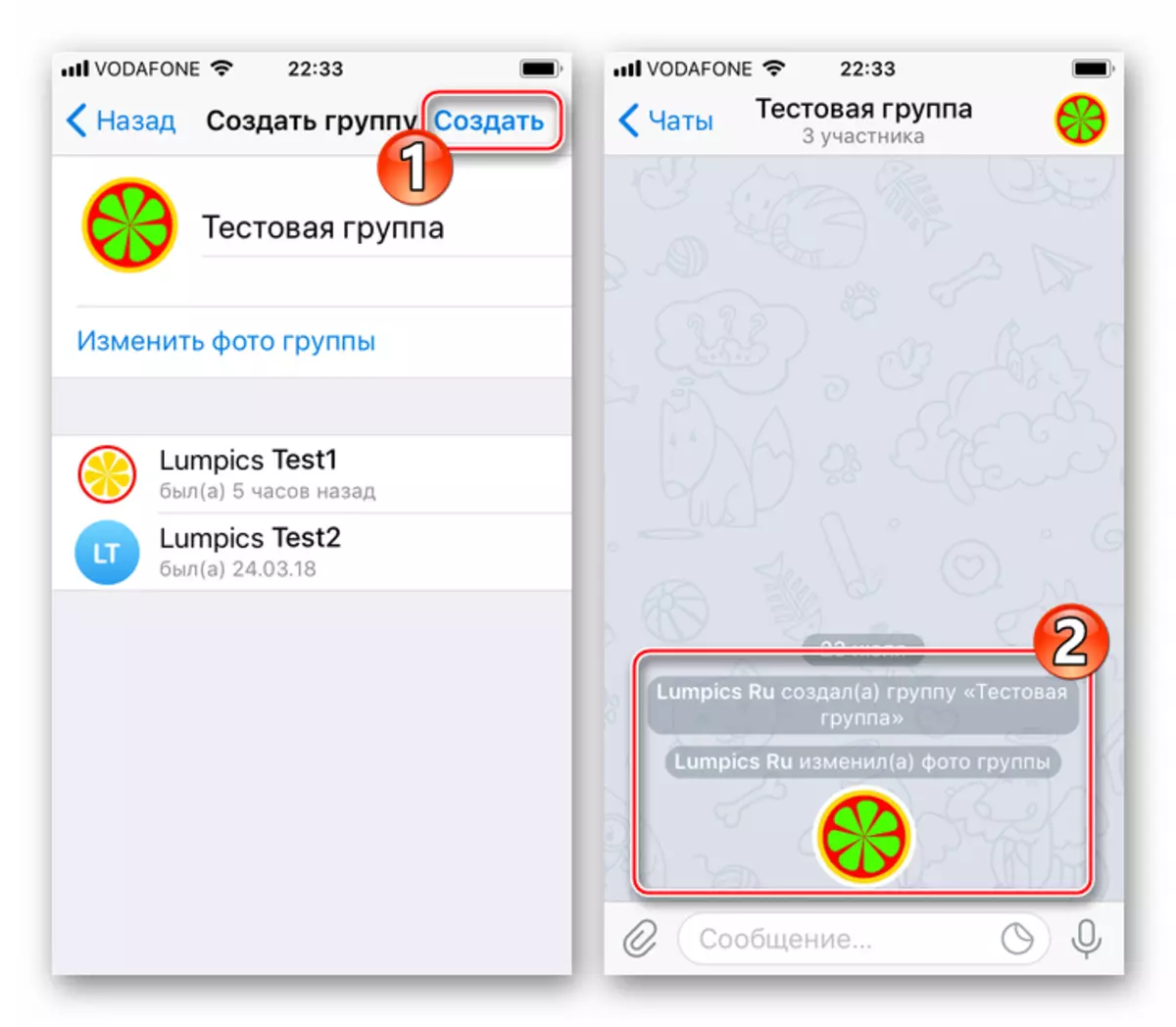
In futuro, per gestire l'associazione creata, che noi chiamiamo "informazioni" su di esso - premendo l'avatar nell'intestazione chat. Lo schermo aperto contiene opportunità per cambiare il gruppo di nome / foto, aggiungere e rimuovere i partecipanti e altre funzioni.
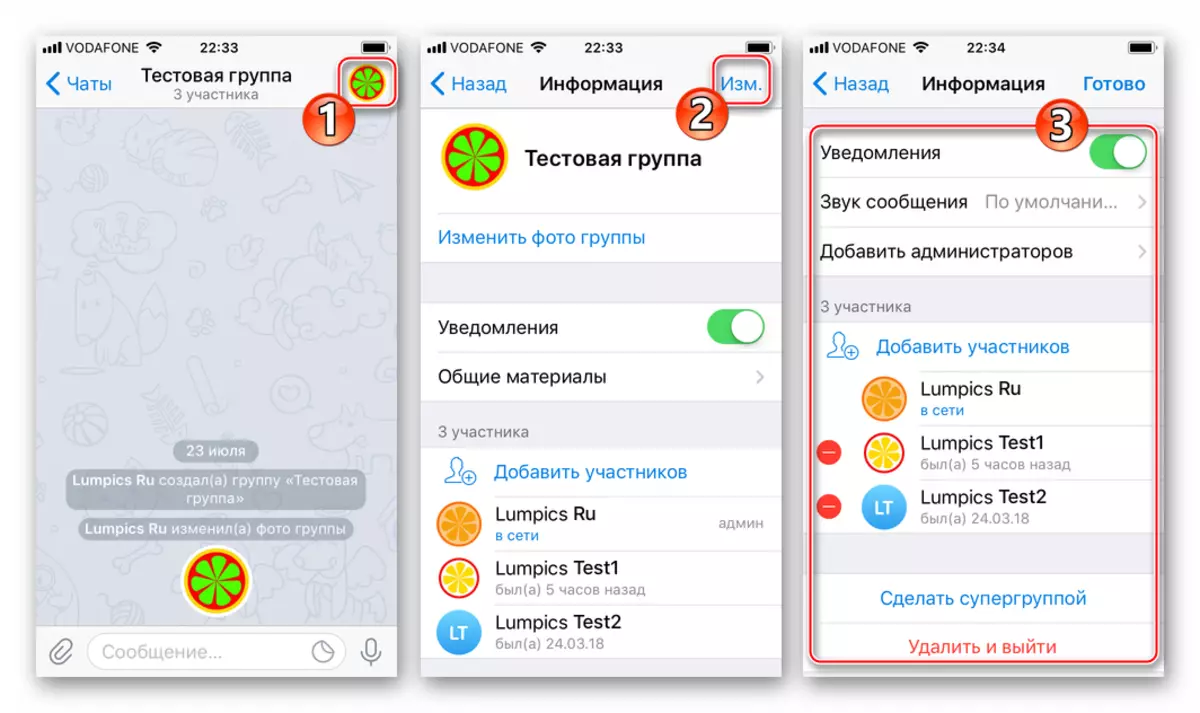
finestre
Creazione e gestione di gruppi, nonostante il maggiore orientamento messenger per l'uso su smartphone, disponibile anche in Telegramma per PC. Per creare una chat di gruppo nel quadro del servizio in questione utilizzando la versione di Windows dell'applicazione, effettuare le seguenti operazioni.
- Aprire il messaggero e lo chiamano menù - clicca sui tre anatroccoli in alto della finestra dell'applicazione sulla sinistra.
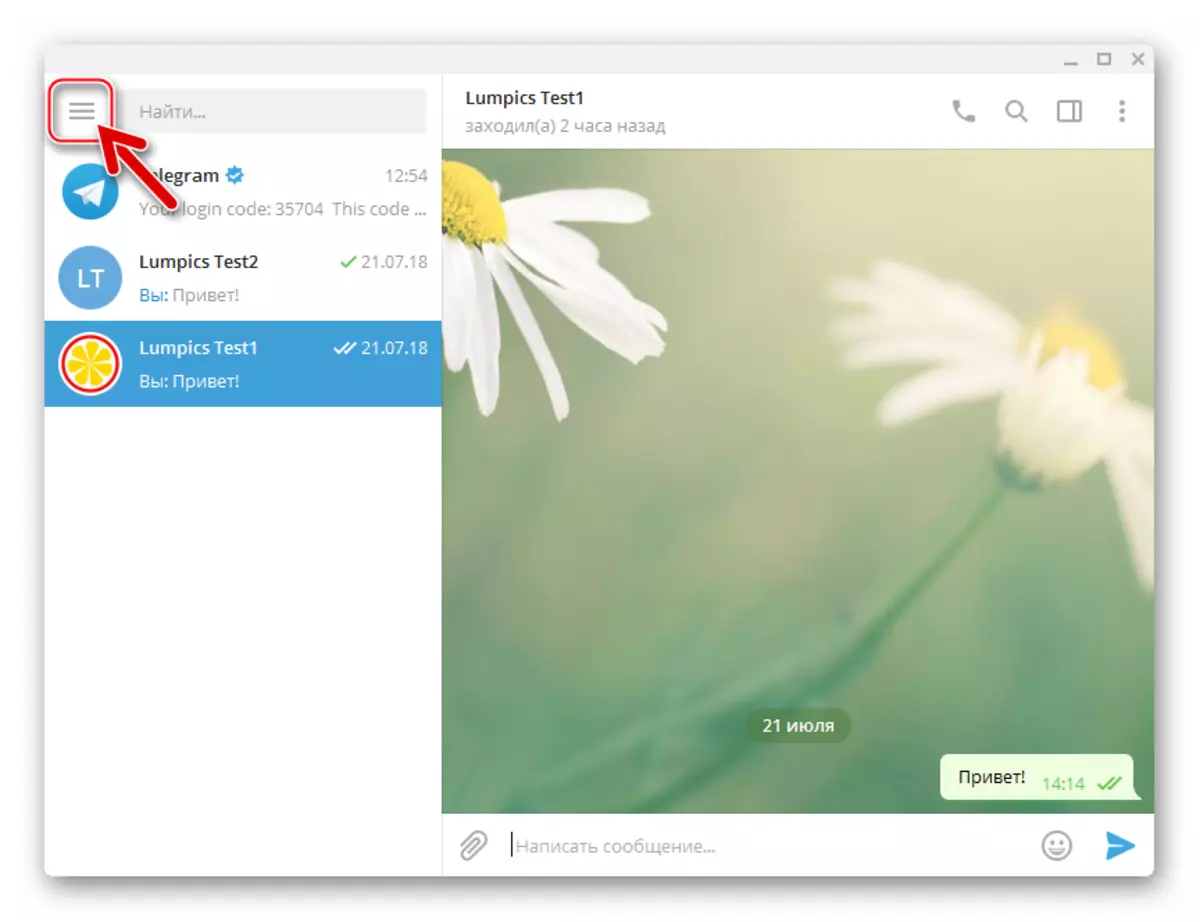
- Selezionare la voce "Crea gruppo".
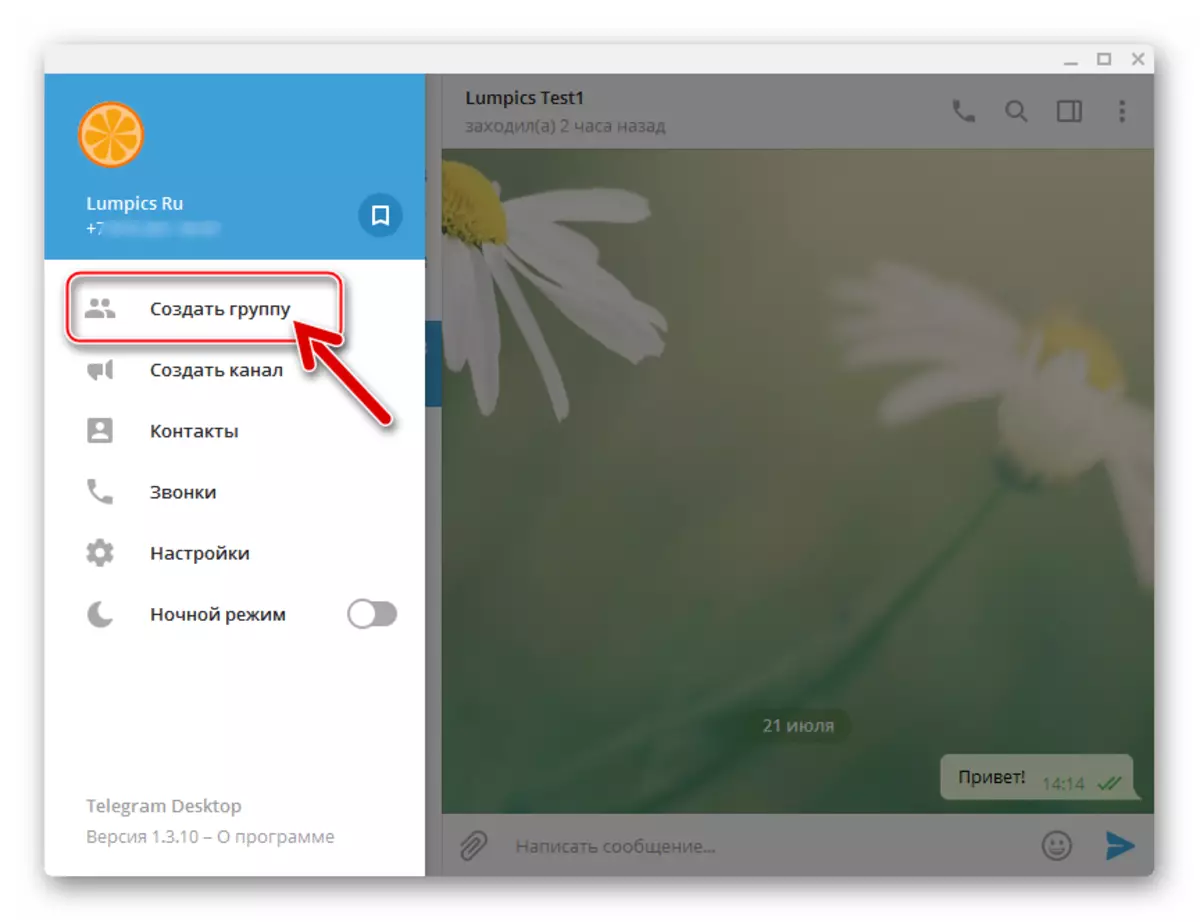
- Indicare il nome del futuro unificazione dei partecipanti telegramma e inseriscilo nel campo "nome di gruppo" della finestra visualizzata.
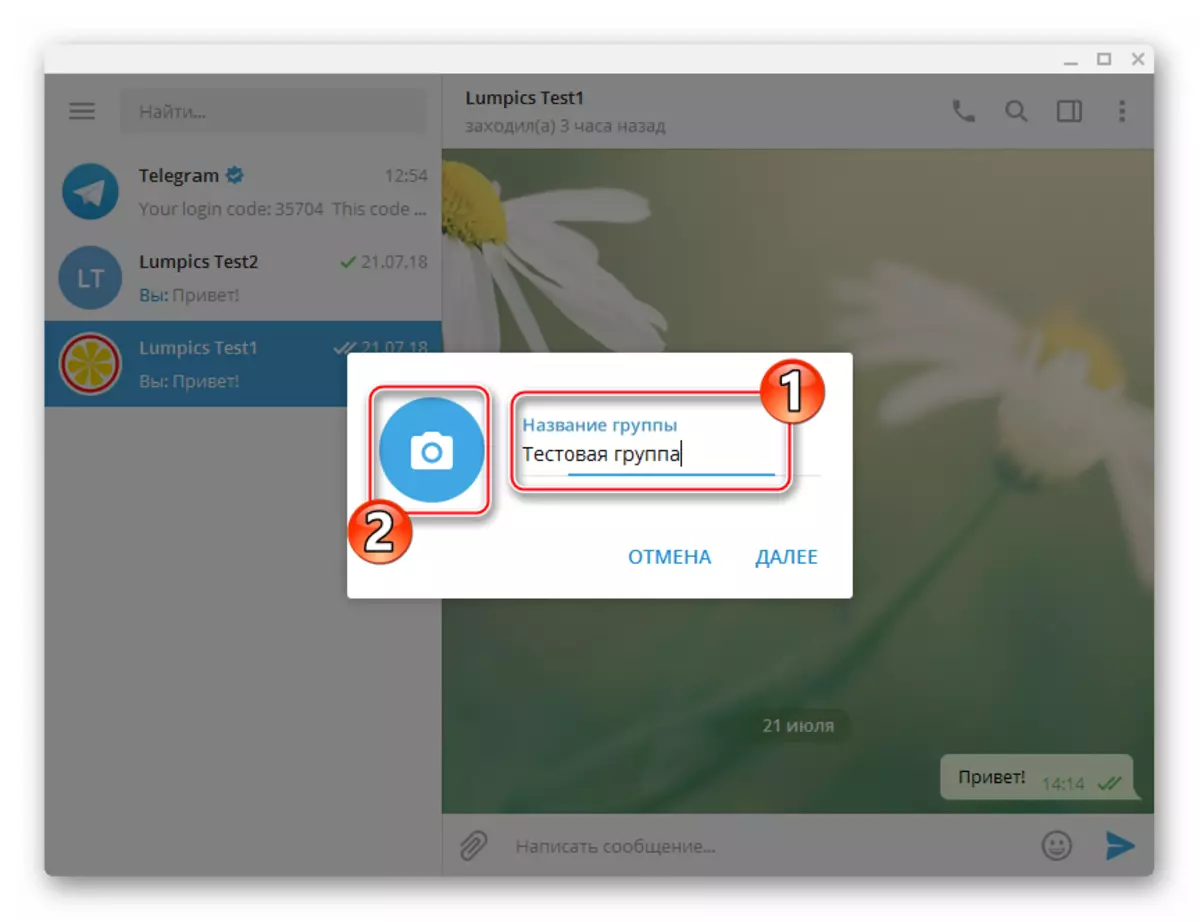
Se lo si desidera, è possibile creare subito un avatar comunità facendo clic sull'icona "Camera" e quindi scegliere l'immagine sul disco del PC.
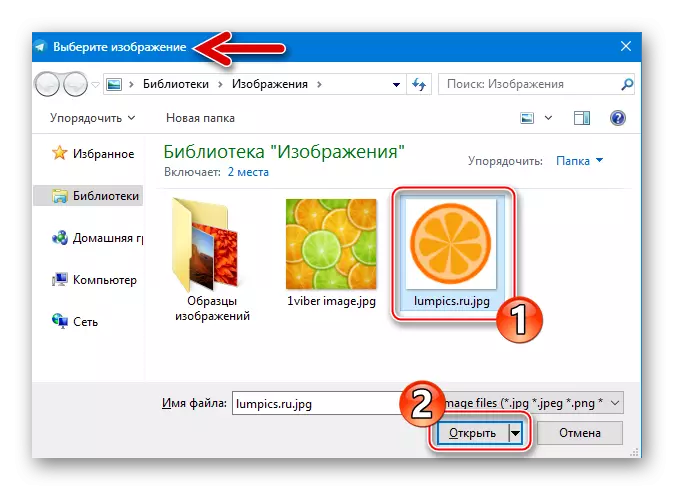
Inserendo un nome e l'aggiunta di un gruppo di gruppo, fai clic su "Avanti".
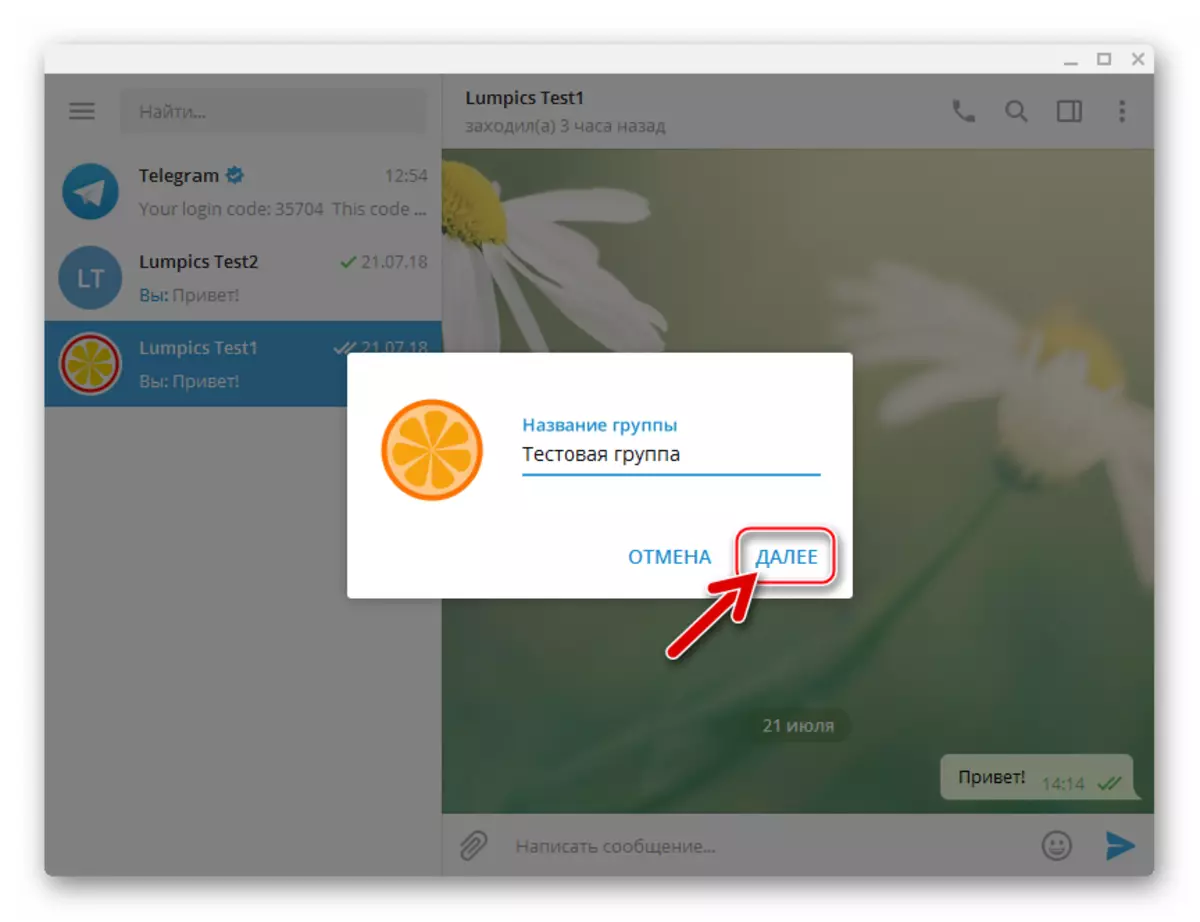
- Clicca sui nomi dei contatti che formano la composizione iniziale dei partecipanti alla chat di gruppo. Dopo gli identificatori desiderati sono assegnati, così come messo in campo in cima alla lista dei contatti, fare clic su "Crea".

- Su questo, l'organizzazione del gruppo di partecipanti dei telegrammi di servizio è completo, la finestra di chat si aprirà automaticamente.
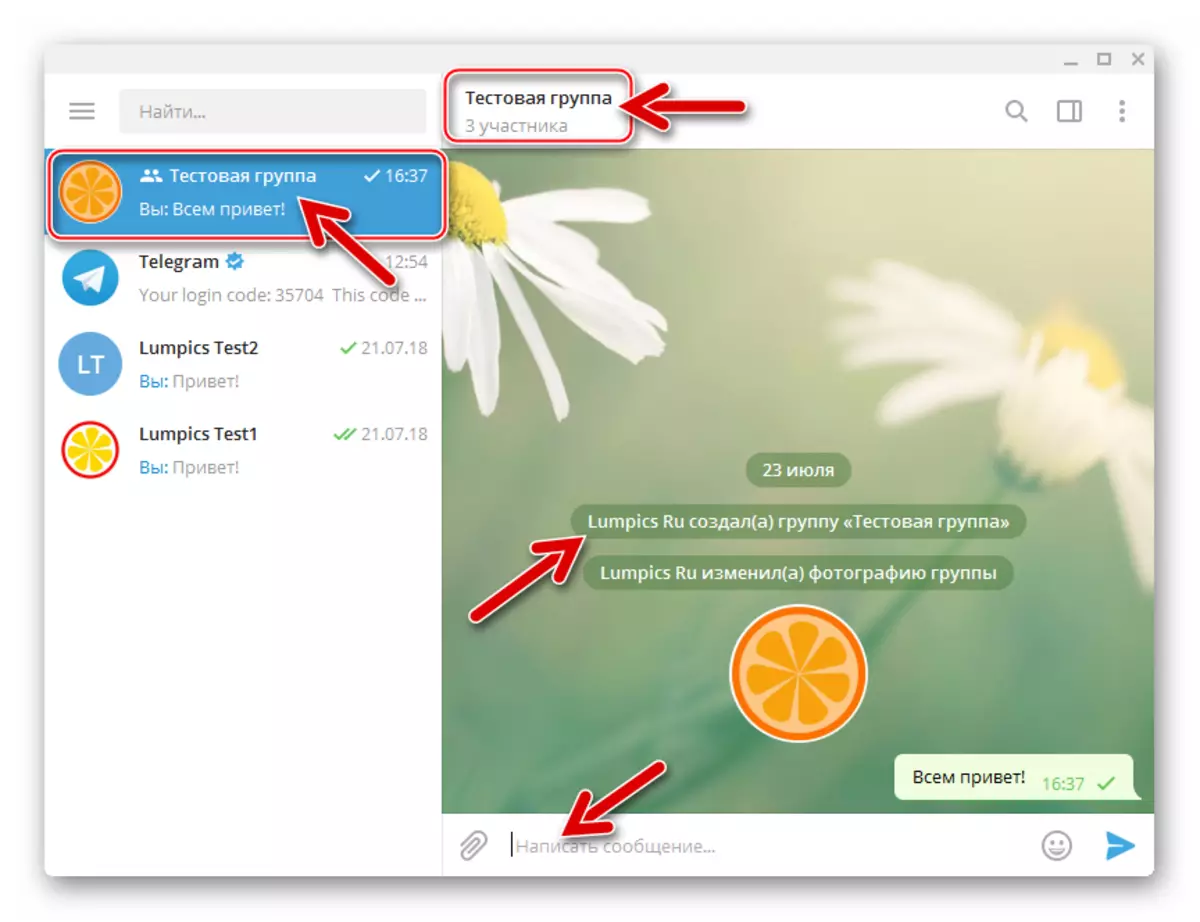
È possibile accedere alla gestione del gruppo chiamando il menu facendo clic sull'immagine del tre punti vicino l'intestazione di chat e quindi selezionare la voce "Gestione del Gruppo".
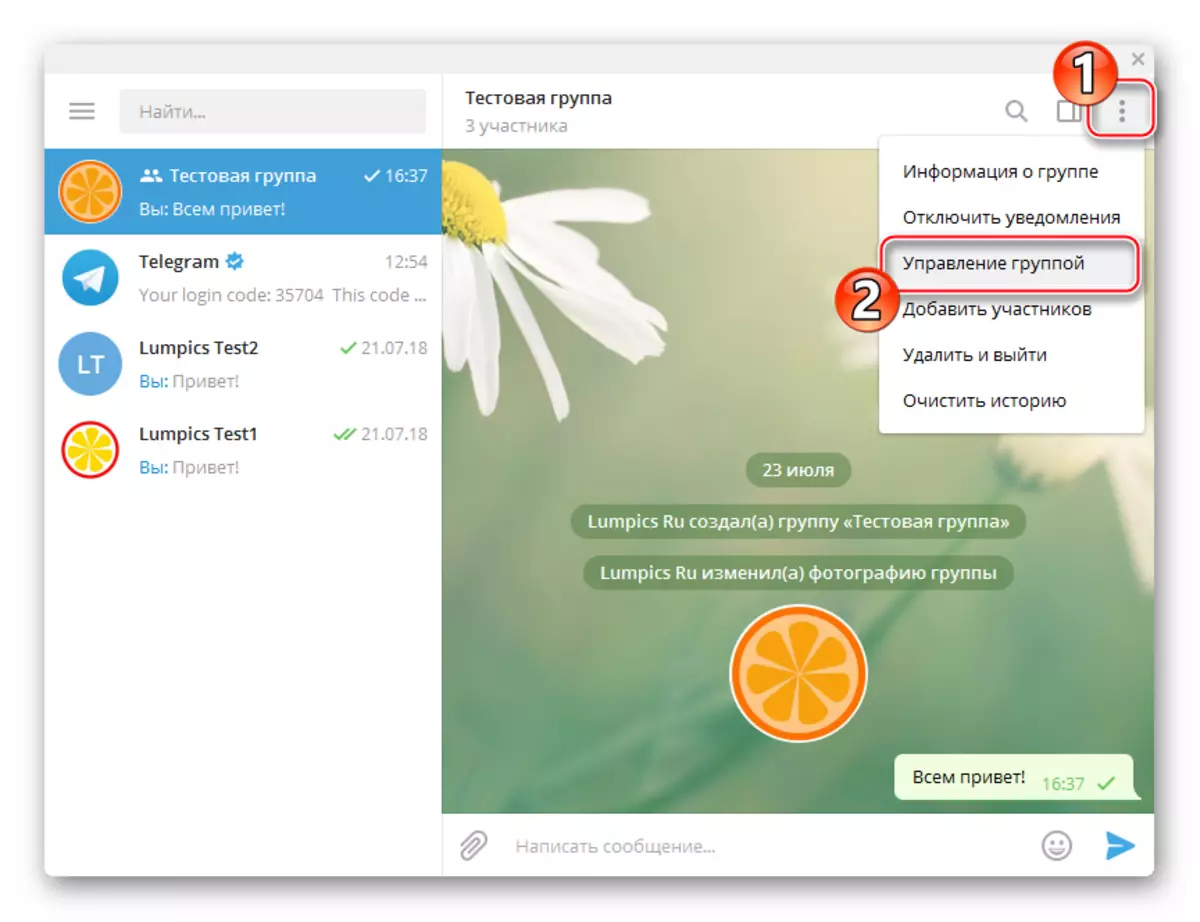
Opzioni che suggeriscono un elenco dei partecipanti, che è, il prompt nuovo e eliminare quelle esistenti, disponibili nella finestra "Informazioni del gruppo" chiamato dallo stesso menu come "gestione".
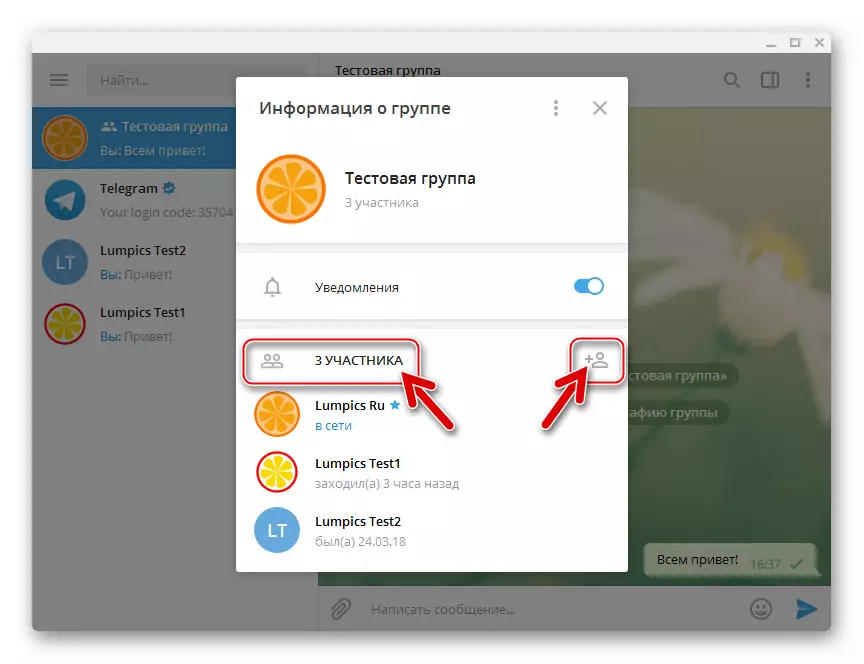
Come si può vedere, il processo di creazione di chat di gruppo tra i partecipanti di una delle maggior parte dei servizi di scambio di informazioni popolari su Internet non dovrebbe causare alcuna difficoltà. Qualsiasi utente e in qualsiasi momento, in grado di creare una comunità di telegramma e comprendono senza precedenti di grandi dimensioni (fino a 100 mila), in confronto con altri messaggeri, il numero di persone che è il vantaggio indiscusso del sistema considerato.
